개발환경설치

Download Python
The official home of the Python Programming Language
www.python.org
다운로드 후 실행

pip 설치
pip란?
파이썬으로 작성된 패키지 라이브러리들을 관리해주는 시스템
(자바를 아는 사람들이라면 자바의 Maven 같은 역할이라고 생각하면 된다. )
윈도우 기준 cmd 창을 실행하여 아래 값들을 입력한다.
(참고 : cmd 창에서의 붙여넣기는 ctrl + v 가 아닌, 오른쪽 마우스 클릭이다. )
curl https://bootstrap.pypa.io/get-pip.py -o get-pip.pypy get-pip.py
또는
python get-pip.py
입력
Visual Studio / Jupyter / Pycharm 설치
나는 이미 Visual Studio가 있기 때문에 설치는 생략한다.
기타 : 해당사항이 없었지만, 필요할 수도 있는 부분
📌 파이썬 환경변수 설정
이 내용은 개발환경(IDE)설치 시 환경변수 체크를 못했거나 pip를 통한 모듈 설치가 원활하지 않을 때 보시면 좋습니다.
1. 환경변수에 파이썬 경로 추가하기
우선은 컴퓨터에 파이썬이 어디에 설치되어있는지 찾아주셔야합니다.
C:\Users\사용자이름\AppData\...\Python\Python39
C:\Users\사용자이름\AppData\...\Python\Python39\Scripts
위와 같이 컴퓨터마다 경로와 버전이 다릅니다. (보통 위 경로에 있습니다)
이렇게 두가지 경로를 기억하고 하나를 복사해주세요.
경로를 찾으셨다면,
1) 윈도우 버튼 클릭 후 "시스템 환경 변수 편집" 검색 후 엔터

위와 같은 창이 나오시면, "환경 변수" 버튼을 클릭해주세요.
2) "Path" 시스템 변수 찾기
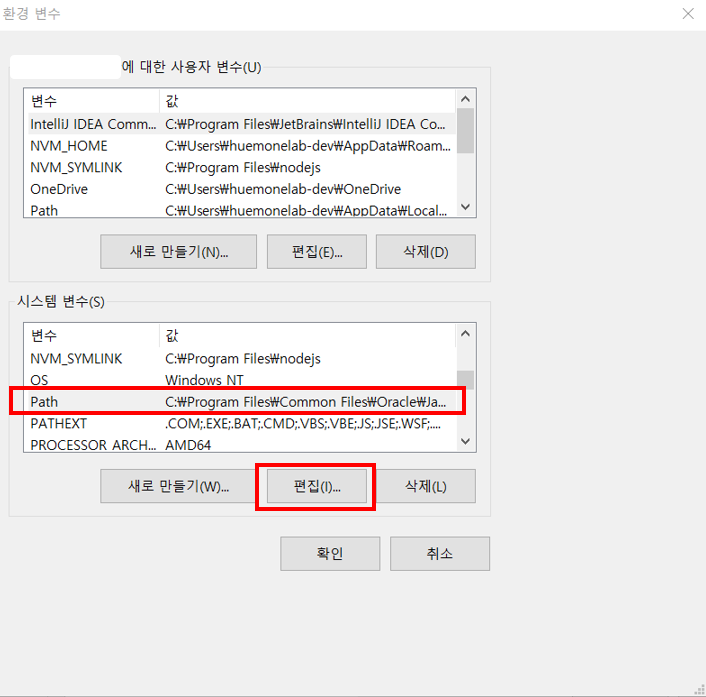
이렇게 "Path"를 찾아주신 뒤, "편집" 버튼을 눌러주세요.
3) Python 경로 추가하기

이렇게 창이 뜨면, "새로 만들기" 버튼을 누른 후
아까 위에서 찾은 파이썬 경로 두가지를 한줄씩 생략없이 붙여넣기 해주시면 됩니다.
4) 확인하기
우선, 명령프롬포트 창을 켜주세요.

'python > 모각코' 카테고리의 다른 글
| [모각코] 6일차 : 조건문 (0) | 2021.08.14 |
|---|---|
| [모각코] 5일차 : 입력과 자료형 변환 (0) | 2021.08.14 |
| [모각코] 4일차 : 산술 연산자 (0) | 2021.08.14 |
| [모각코] 3일차 : 자료형과 변수 (0) | 2021.08.14 |
| [모각코] 2일차 : 출력(print)와 주석(#) (0) | 2021.08.14 |